Il y a beaucoup d'applications pour enregistrer des appels Skype sous Windows. Mais, certains d'entre elles sont trop compliquées. Enregistrement d'écran peut enregistrer l'audio, avec quelques options spéciales et simples, faciles à gérer. Si vous souhaitez conserver des moments importants sous Windows 10, suivez ce tutoriel et configurez le logiciel.
Section 1 Savez plus sur Enregistrement d'écran
Enregistrement d'écran est désigné aux systèmes de Windows (10/8.1/8/7) et de Mac, qui peut enregistrer l'audio, la vidéo et la capture d'écran. Ce logiciel va vous aider capturer tout ce que se passe sur l'écran de votre ordinateur. Enregistrement d'écran vous offre beaucoup de caractéristiques utiles et étonnants pour enregistrer facilement l'audio sous Windows 10.
Il offre seulement des choix comme enregistrer la vidéo, enregistrer l'audio ou capturer l'écran.
Il fournisse des formats énormes et divers que vous pouvez choisissez.
En sélectionnant la zone d'enregistrement, vous pouvez personnaliser la vidéo.
Vous pouvez changer les raccourcis claviers comme vous souhaitez.
Lors de l'enregistrement, vous pouvez éditer la vidéo
Section 2 Des étapes pour enregistrer des appels Skype sous Windows 10
Etape 1. Installer et lancer le programme Enregistrement d'écran
Lancez le logiciel et cliquez sur le bouton « Enregistrement Audio » dans l'interface. Vous devriez ouvrir le système microphone, et assurez que vous ne pouvez enregistrer que l'audio. Vous pouvez enregistrer des appels Skype qui n'ont pas plus de deux minutes. Si vous avez besoin d'enregistrer l'audio plus long, vous devriez acheter la version complète.
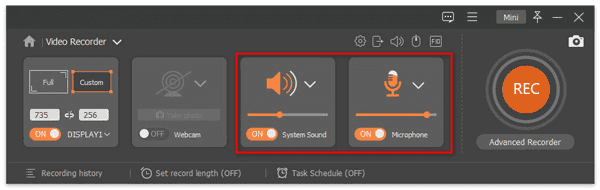
Etape 2. Sélectionner l'emplacement des fichiers de sortie
Cliquez sur le bouton « Menu » , et puis sélectionnez un dossier et un format des fichiers pour votre audios dans « Sortie ».
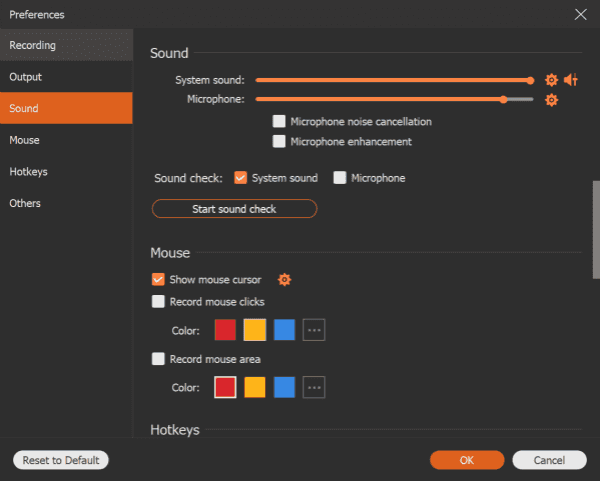
Etape 3 : Ajustez les claviers comme vous souhaitez, vous pouvez changer des raccourcis dans les raccourcis claviers. Cela peut vous aider à enregistrer plus facilement.
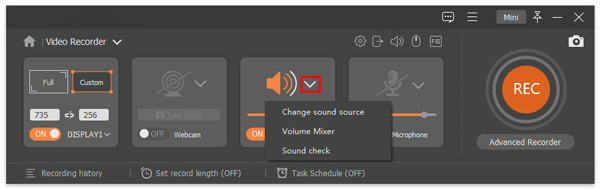
Etape 4 : Commencez à enregistrer l'audio
Après avoir effectué ces réglages, vous pouvez lancer Skype et commencer des appels en ligne. Ensuite, cliquez sur le bouton « REC » pour commencer à enregistrer l'audio.
Enfin, ces sont toutes les étapes sur comment utiliser Enregistrement d'écran pour enregistrer des appels Skype sous Windows 10. Maintenant, avec ce logiciel puissant, vous pouvez enregistrer des moments importants de vos appels Skype. L'essayez et prenez plaisir !
Marion Cotillard
Cet article a mise à jours en 23 Février 2022

Merci
 Merci à votre commentaire!
Merci à votre commentaire!




